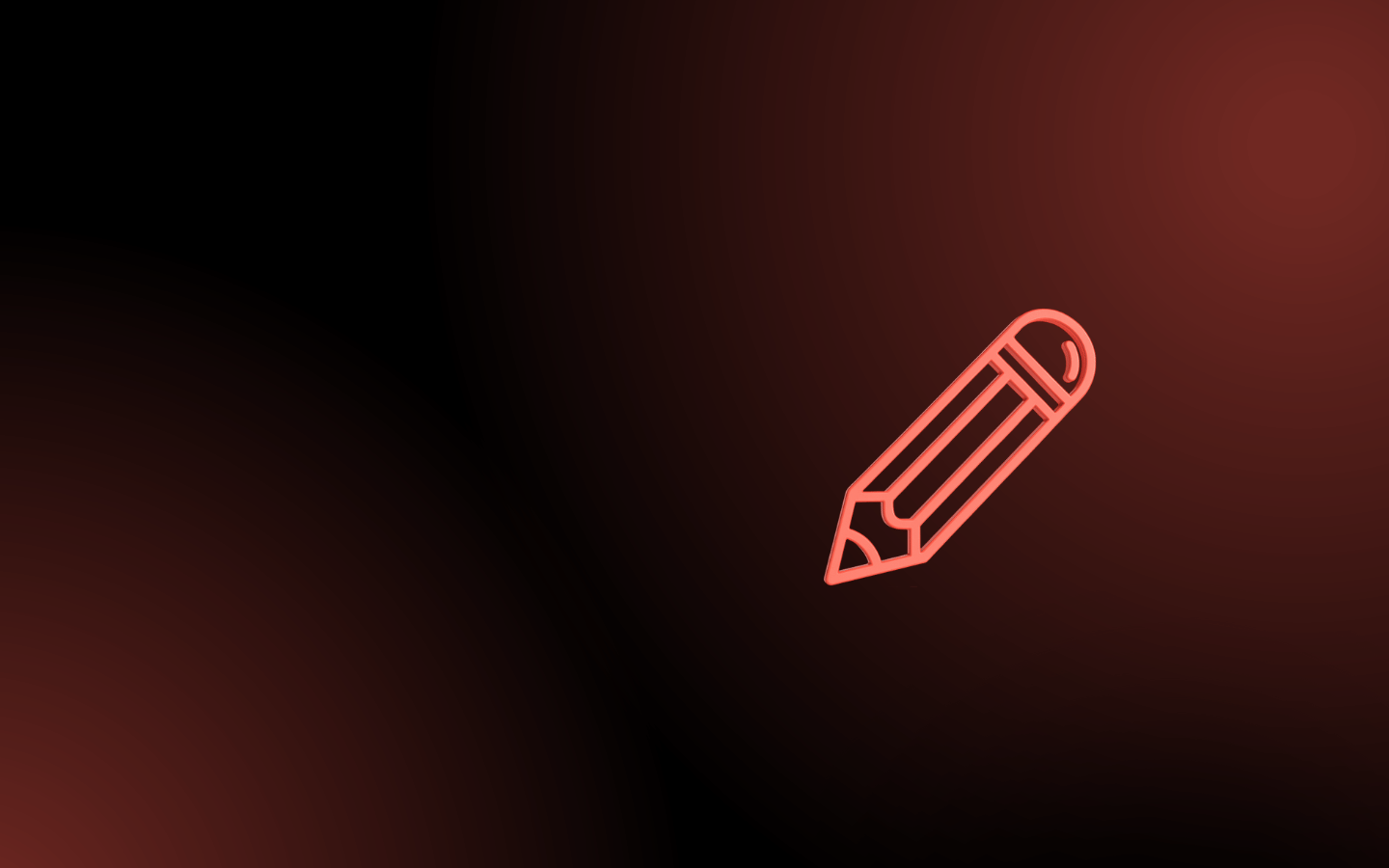
Redigera skannade och digitala filer
En enkel lösning för att kombinera, rensa och redigera dokument i olika format.
Redigering av skannade dokument och PDF-filer
Sammanställning av sidor och dokument
PixEdit bearbetar hela dokument, inte bara skannade bilder . Det är enkelt att kombinera dokument från olika filformat som PDF, Word/docx och jpg och filerna behöver inte konverteras innan du sätter ihop dem.
Med en fullständig överblick över struktur och innehåll kan du snabbt ändra sidordning, lägga till eller ta bort sidor. Omorganisering sker genom "klipp-och-klistra" och "dra-och-släpp".
Möjligheten att kombinera både skannat och digitalt material ger ökad flexibilitet när det gäller dokumentens sammansättning och flöde. Detta sparar mycket tid som annars skulle ha gått åt till att skriva ut och skanna om dokument.
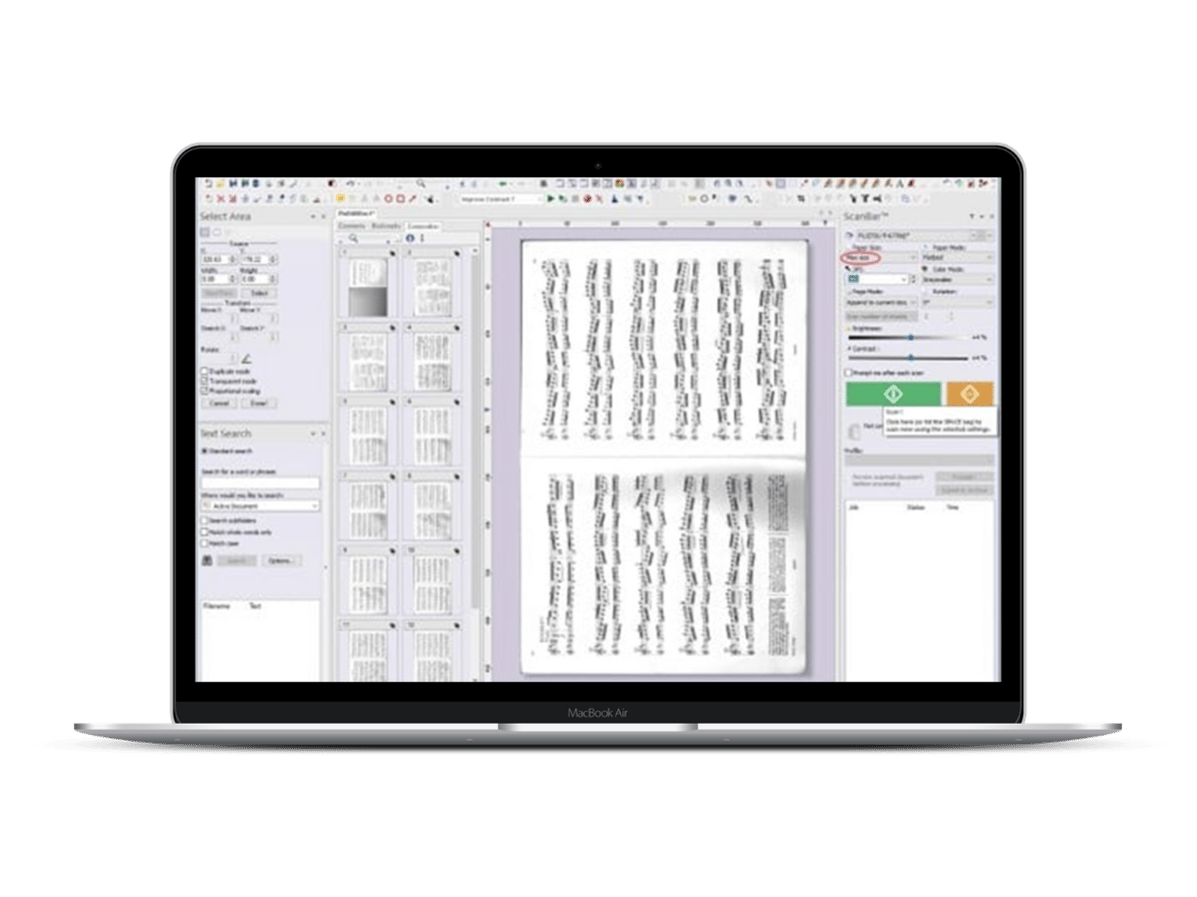
Redigering av grafik
Undvik kostsam rekonstruktion av ritningar, dokument eller böcker med digital redigering av skannat material. Med PixEdit kan rensning, bildförbättring och redigering göras på enstaka sidor, ett urval av sidor eller alla sidor på en gång.
Verktyg för ritning
Redigera bilder och infoga ny text och nya former. Använd frihandsritning eller radering för att retuschera detaljer.
Städa upp/rensa ut
Skannade dokument har oftast olika typer av "fel" när de först visas på skärmen. Det kan röra sig om svarta kanter, fläckar eller liknande. De flesta av dessa kan rensas bort automatiskt, men ibland kan det finnas fall där manuellt arbete krävs för att få ett acceptabelt resultat.
Verktyg för flera sidor
Med funktionen "Stapla bild" kan du titta på många sidor samtidigt. Tänk dig att varje sida har en transparent bakgrund och att sidorna är staplade ovanpå varandra. Du kommer snabbt att märka allmänna problem som svarta kanter, sidstorlekar som sticker ut, förvrängning, brus osv. Många av dessa fel kan lösas omedelbart med funktioner som brusfiltrering för flera sidor, borttagning av svarta kanter, automatisk skapande, ändring av marginaler etc. Andra saker måste åtgärdas sida för sida, men med Stable image är det lätt att se vilka sidor som behöver åtgärdas.
Förbättring av bilden
Skannrar levererar sällan "perfekta" dokument. Det kan bero på en mängd olika saker, t.ex. pappersoriginal av dålig kvalitet, damm på scannerns glasplatta eller läshuvud eller andra typer av "brus". Med digital bildförbättring kan du i viss mån kompensera för detta även efter att dokumentet har skannats och sparats som en fil. Med PixEdit kan du tillämpa förbättringarna på ett helt dokument eller en samling sidor på en gång.
- Justera ljusstyrka och kontrast för bättre läsbarhet
- Justera färgbalansen för att neutralisera färgstick på sidorna
- Gör bakgrunden tydligare eller vitare på suddiga dokument
- Skärpa bilder
DocWash™
Det här unika rensningsverktyget i PixEdit gör det möjligt att återställa gamla dokument som är i så dåligt skick att ingen automatisk skanning och förbättringsprocess kan bevara informationen. Med DocWash kan du manuellt gå över dokumentet med en "digital svamp" och tvätta små eller stora delar av dokumentet åt gången.
PDF-bokmärken
Ett bokmärke är en länk till en viss sida eller ett visst område i dokumentet och liknar en hyperlänk. I PixEdit® Desktop visas alla bokmärken separat på vänster sida av dokumentet, så att de enkelt kan användas som en innehållsförteckning. Att infoga bokmärken gör det lättare att navigera i dokumentet och hjälper läsarna att hitta det de letar efter snabbare.
Säker PDF maskning
Raderingsverktyget i PixEdit® applikationerna ger ett säkert sätt att skydda innehåll i digitalt födda och skannade dokument. Både dold text, metadata och grafisk presentation av den maskerade texten raderas permanent så att det inte går att återskapa den maskerade texten efter att dokumentet har sparats och stängts.
.png?width=288&name=PixEdit%20newweb%20illustrations%20(14).png)
PDF Kommentarer och anteckningar
Att kunna lägga till kommentarer i PDF-dokument underlättar samarbete och interaktion. Det gör det enkelt att utbyta idéer och information i samma dokument. I PDF lagras kommentarer och anteckningar separat från originalinnehållet, vilket innebär att kommentarer kan läggas till, redigeras och tas bort utan att originalinnehållet ändras.
Gula anteckningar och markeringar
Gula anteckningar i PDF används på samma sätt som Post-it-lappar i papper. Lappen är märkt med en liten ikon så att den inte täcker texten under. När en läsare dubbelklickar på ikonen visas hela anteckningen.
Markeringsverktyget är också ganska likt att använda en överstrykningspenna över text i ett pappersdokument. I PDF kan du också lägga till kommentarer till överstrykningen, som visas när läsaren dubbelklickar på den.
Markeringar
Det här är typiska "röda linjer" som liknar markeringar som görs på riktigt papper med en penna. Verktyget omfattar understrykning av text, överstrykning av text, linjer, rutor och cirklar.
Automatisering av arbetsuppgifter
Händer det ofta att du gör samma sekvens av redigeringsåtgärder om och om igen, sida för sida, dokument för dokument? Om du har många dokument kan du öka din effektivitet avsevärt genom att utnyttja automatiska funktioner i programmet.
Jobbguide/Batchguide
Med det här verktyget kan du förbättra, optimera och konvertera befintliga arkiv med skannade dokument. Ett enkelt användargränssnitt guidar dig genom de nödvändiga stegen för att bearbeta flera dokument i samma process.
Makron
Ett makro i PixEdit är en sekvens av redigeringsoperationer. Åtgärderna "spelas in" och upprepas genom "uppspelning" på utvalda sidor eller dokument. Kommandona kan t.ex. vara
- Skapande
- Förbättring av bilder
- Omorganisering av sidor
- Kopiera, flytta eller radera områden på en sida
- Infoga logotyper, text eller annan grafik
Makron kan också kombineras med Jobbguiden, dvs. ett makro körs på alla dokument som bearbetas med Jobbguiden.
